电脑系统出问题怎么重装系统?
电脑都是有系统的,有人用深度系统,有人用苹果系统,也有人用windows系统。一般用windows系统的用户数量比较大。当电脑出现故障问题的时候,我们先判断是否为系统问题,如蓝屏、黑屏、中病毒、电脑卡顿导致奔溃等归类于系统问题,针对系统问题就需要重装系统解决。下面跟大家分享电脑系统出问题怎么重装系统。
注意事项:
电脑磁盘至少要有2个以上的分区,同时备份好系统C盘的重要文件,包括桌面文件和聊天记录等等。
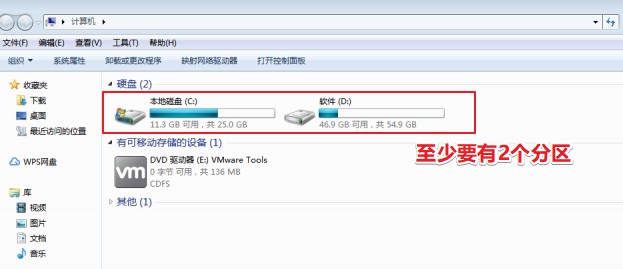
重装系统详细步骤:
1、以重装系统win7为例,先下载“极客狗装机大师”软件,我们用该软件来重装win7系统。下载好后打开软件,点击“立即重装”。
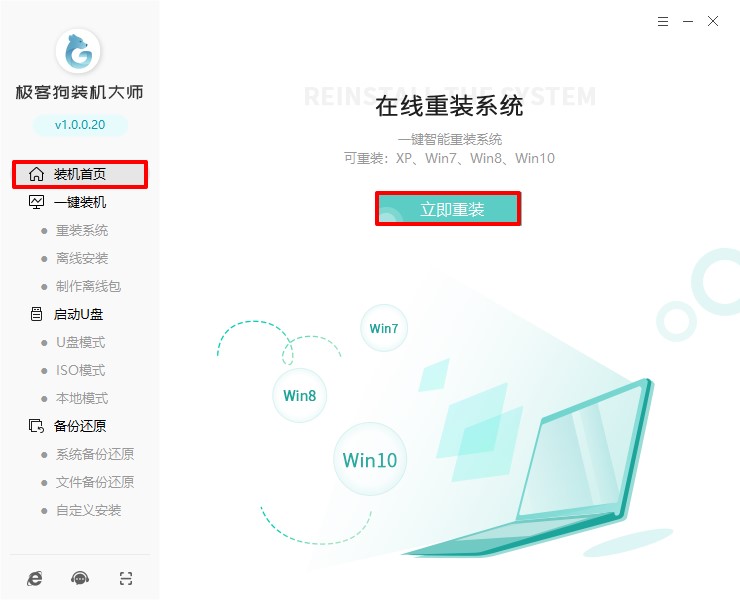
2、极客狗会检测本地环境是否符合装机条件,完成后,点击下一步选择操作系统下载。
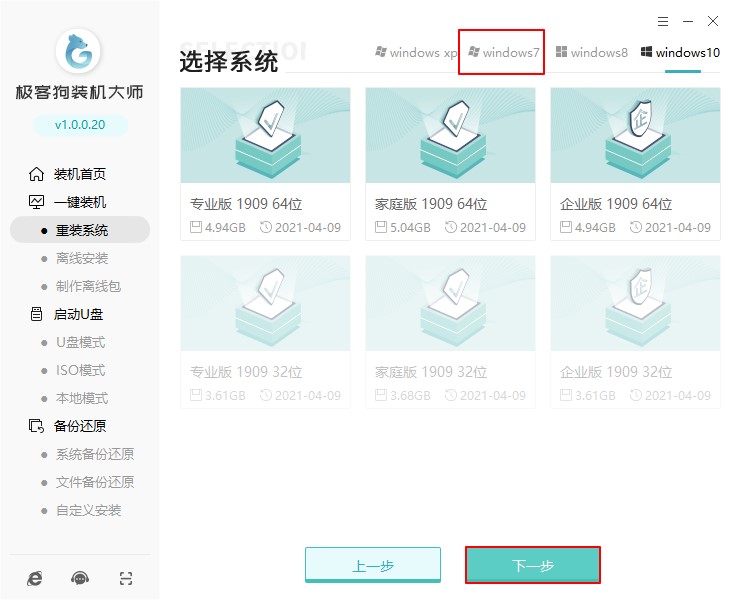
3、进入常用软件选择界面,选择合适的软件下载到新系统内,若不需要则点击取消勾选。
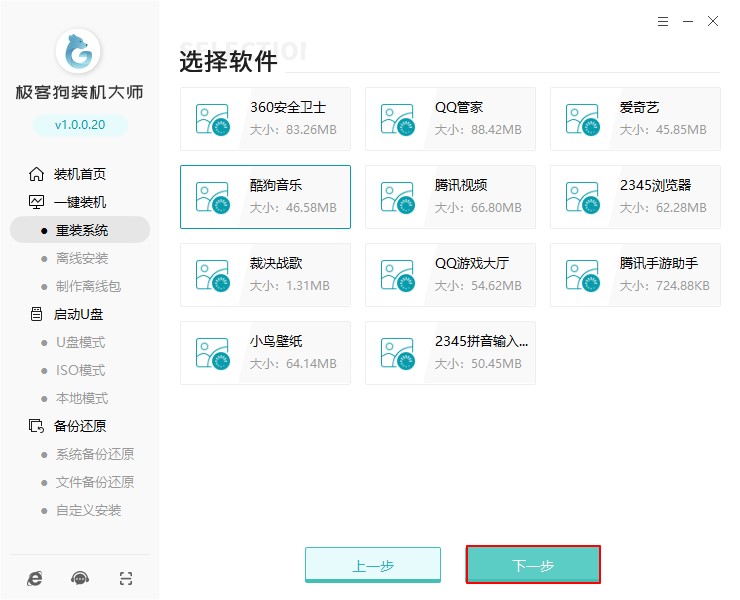
下一步进入备份界面,选择文件备份,再点击“开始安装”。
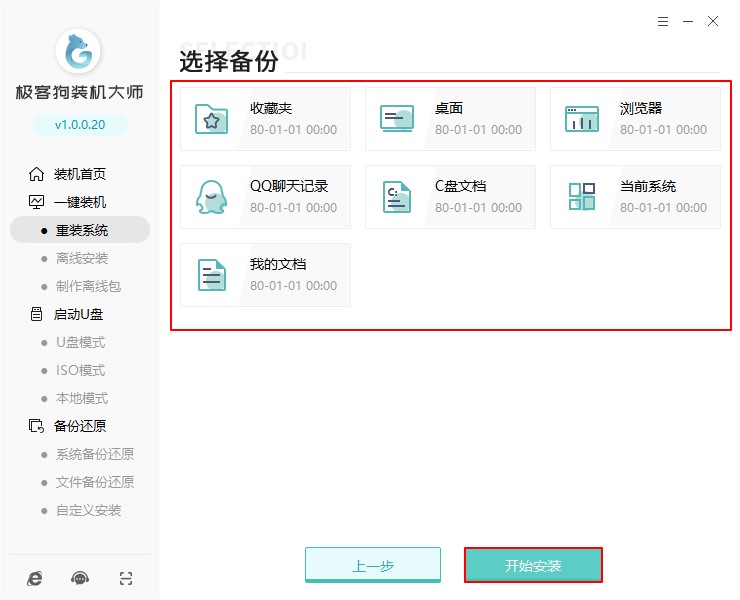
4、装机软件开始自动下载系统和备份资料,完成后,会自动进行第一阶段的安装,待安装完成后,会自动重启电脑,稍等一会,系统会自动进入安装好的操作系统中!
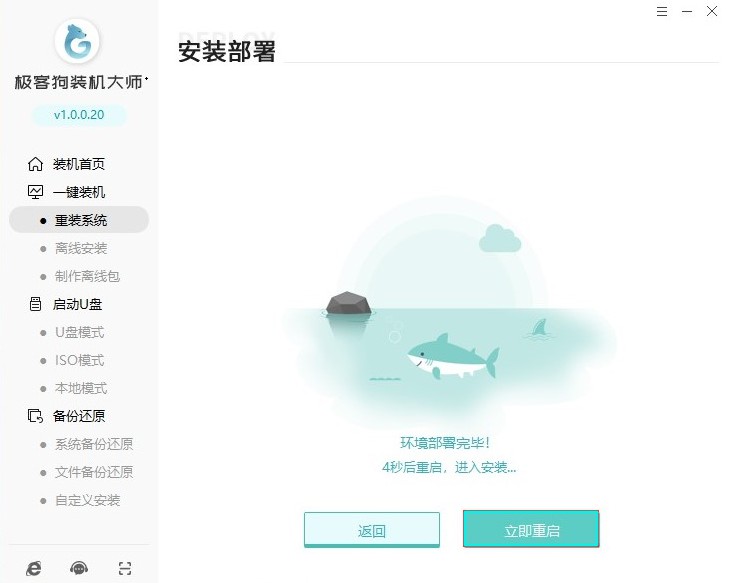
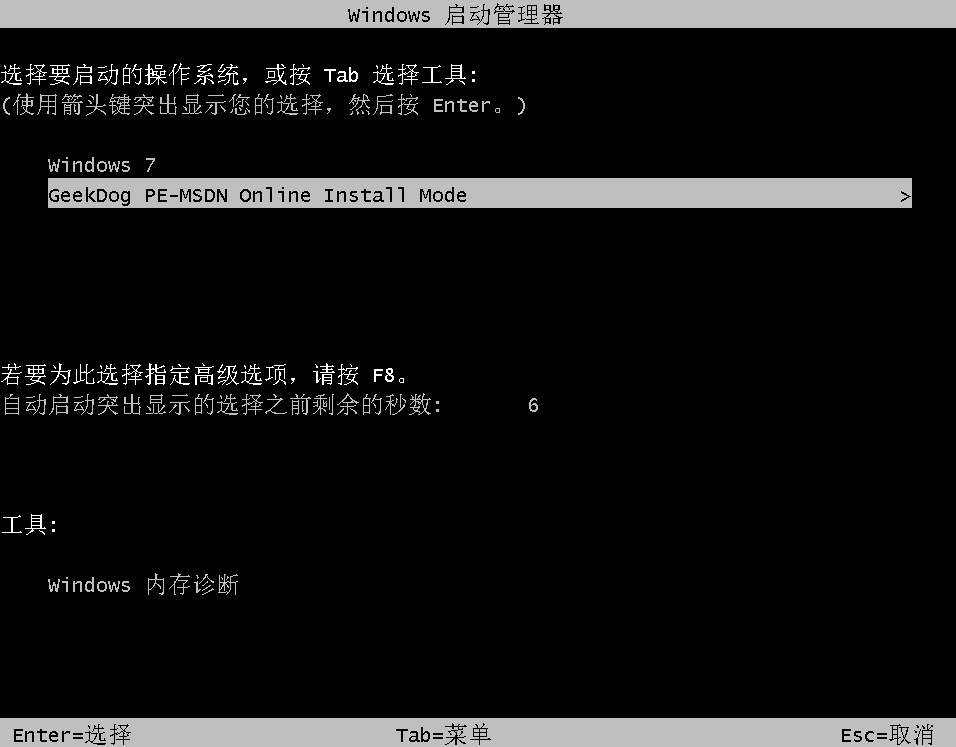
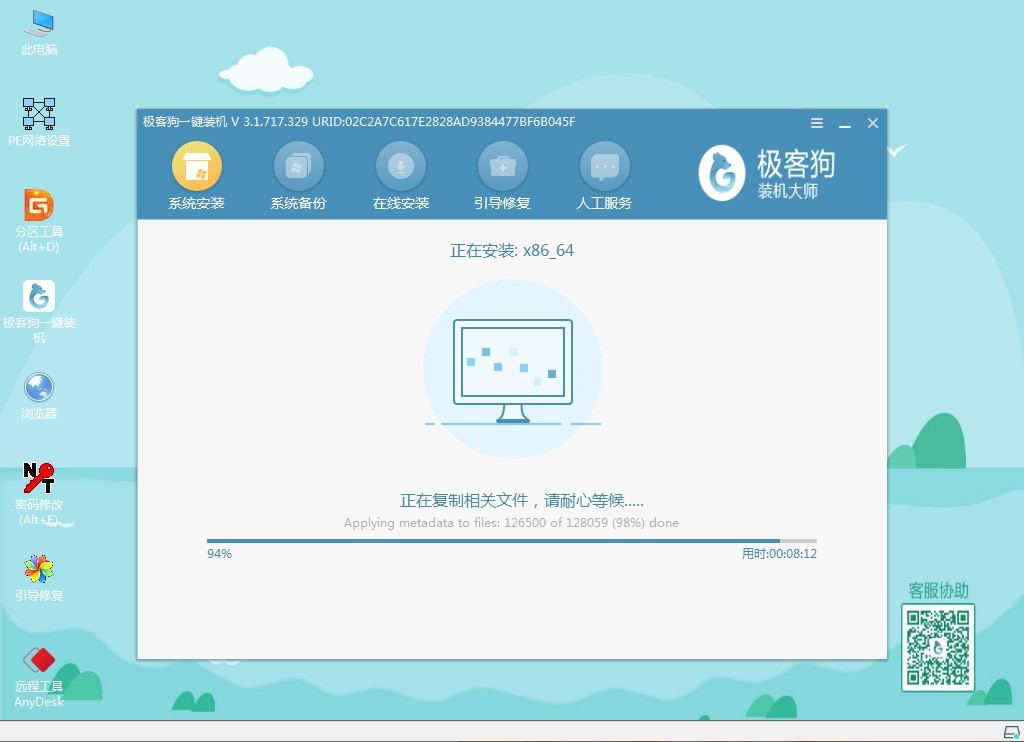
上面是跟大家分享的电脑系统出问题怎么重装系统的教程,小编演示了win7系统安装的步骤,如果你想重装win10系统,只要在装机界面选择windows 10栏目中的操作系统即可,操作简单,软件实用可靠,希望可以帮助到各位。
原文链接:https://www.jikegou.net/win7/375.html 转载请标明
极客狗装机大师,系统重装即刻简单
一键重装,备份还原,安全纯净,兼容所有上一篇:一键重装win7系统简单步骤图解
下一篇:教你用最快的方法重装系统win7


